Hướng dẫn cách tải CH Play cho Samsung vô cùng nhanh chóng
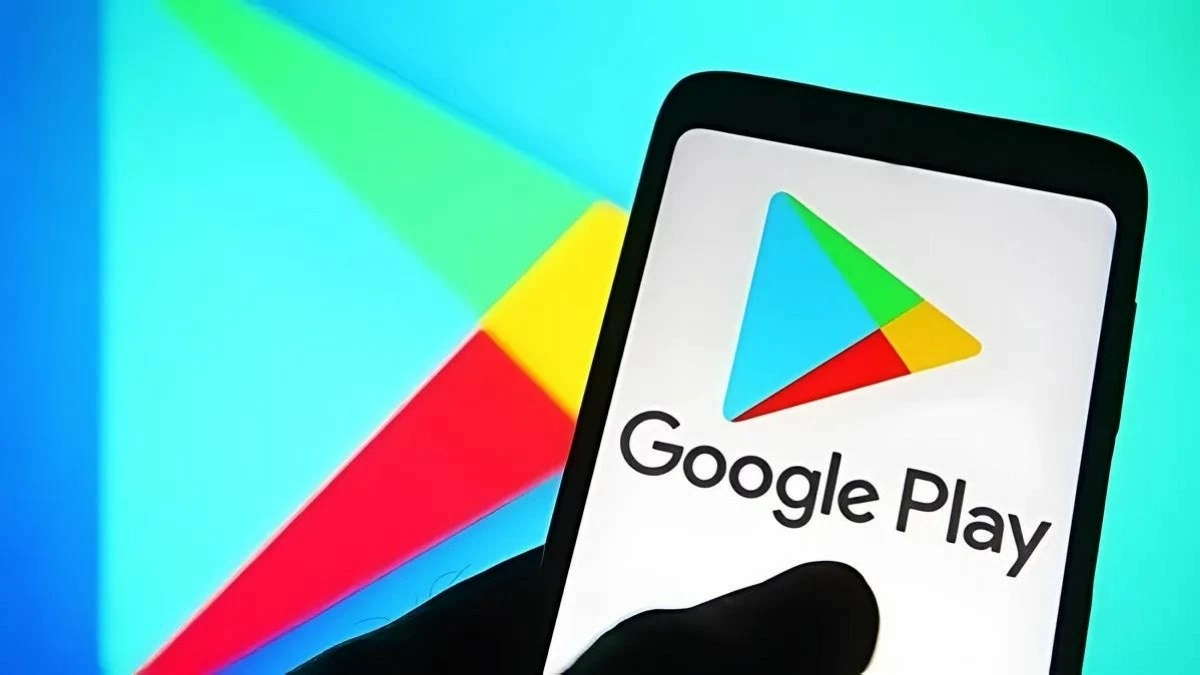
Hướng dẫn tải CH Play cho điện thoại Samsung đơn giản
Để tải CH Play cho Samsung, chỉ cần làm theo vài bước đơn giản ngay trên điện thoại mà không cần máy tính hay phần mềm hỗ trợ.
Bước 1: Mở trình duyệt, tìm kiếm như hình bên dưới và vào trang apkpure.com từ kết quả tìm kiếm.
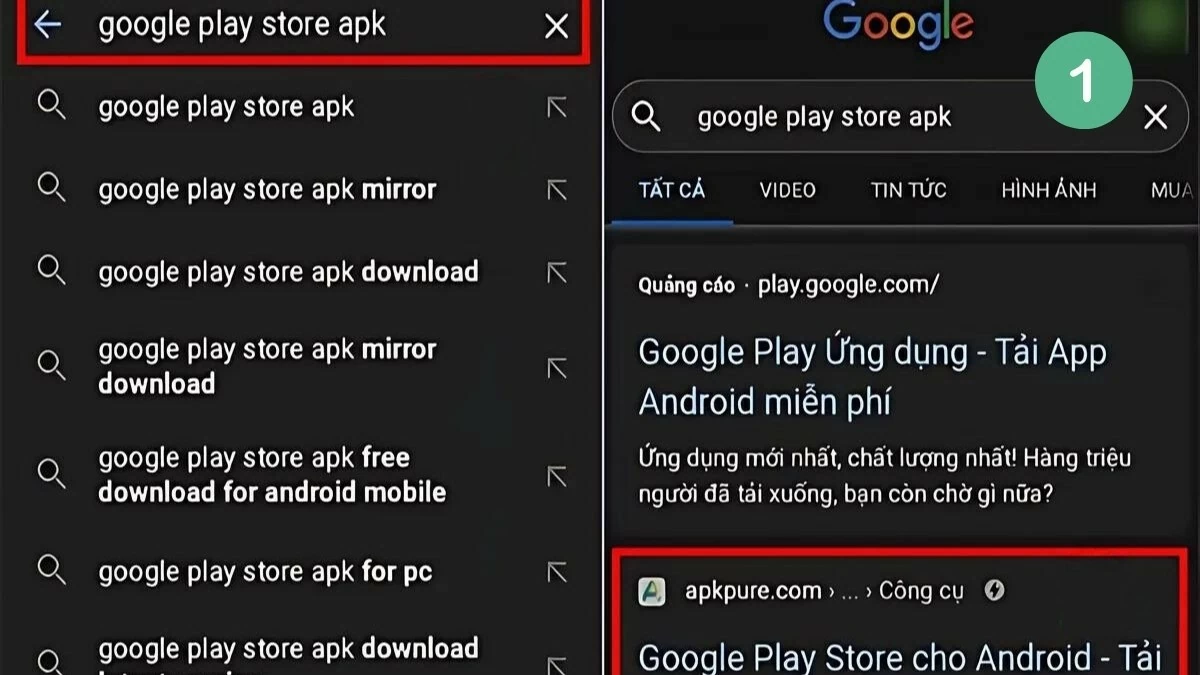
Bước 2: Chọn "Tải về APK" và chọn phiên bản 21.7MB. File APK của Google Play Store sẽ tự động tải xuống.
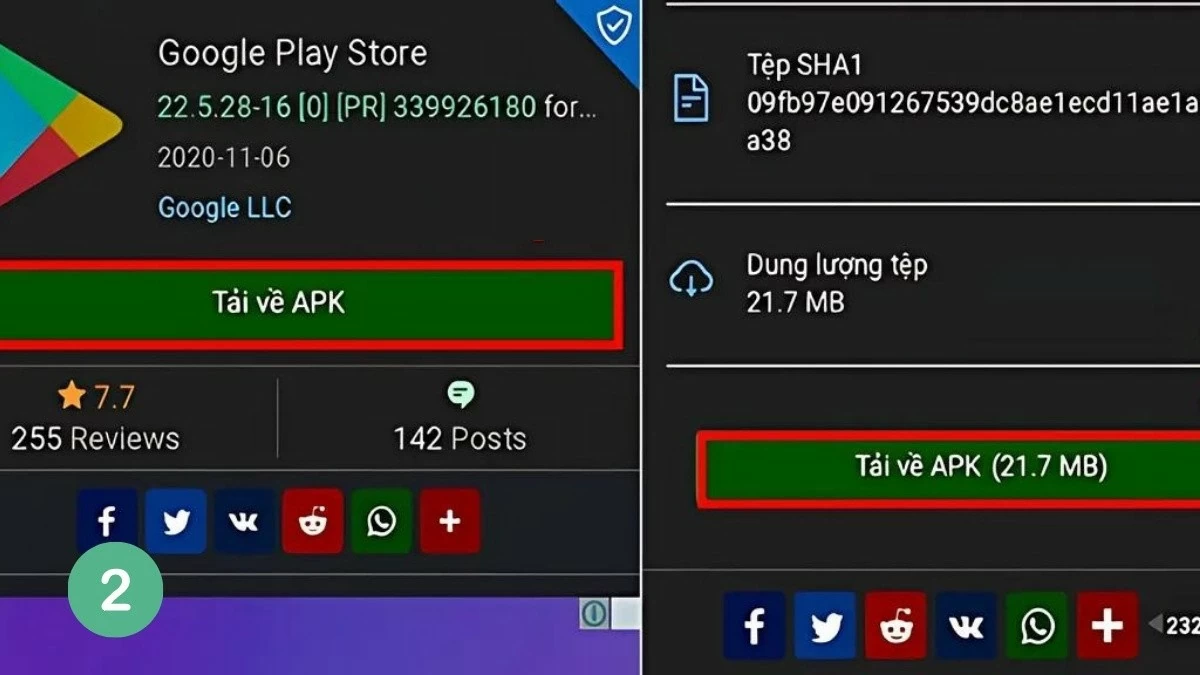
Lưu ý: Nếu gặp cảnh báo bảo mật, bạn cần bật chế độ cho phép cài đặt từ nguồn không xác định trên thiết bị.
Bước 3: Khi tải xong, mở file APK Google Play Store và nhấn "Cài đặt" khi có thông báo xuất hiện.
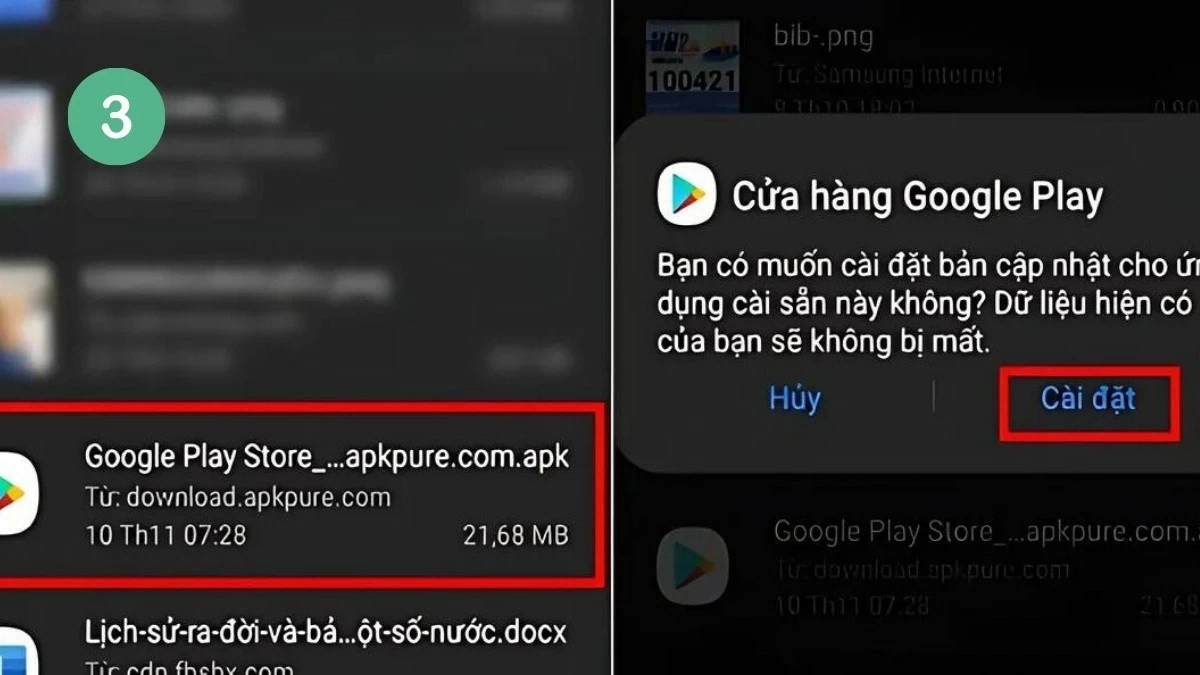
Bước 4: Sau khi cài đặt CH Play hoàn tất, làm theo hướng dẫn trong hình dưới để hoàn tất quá trình.
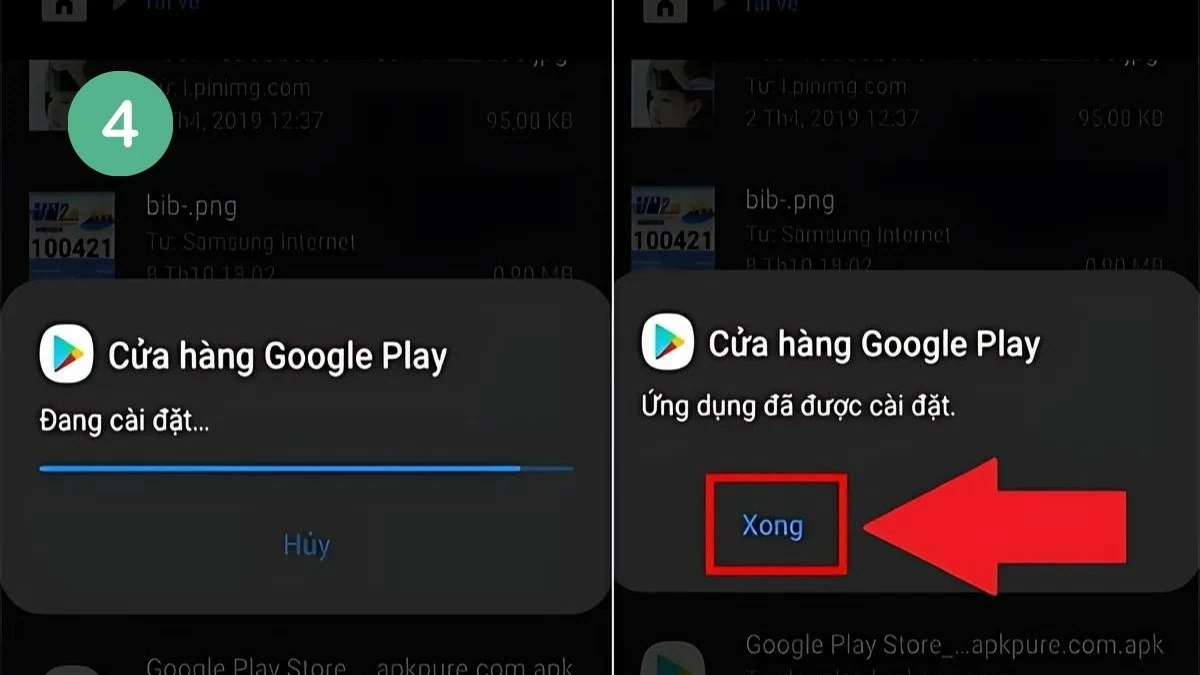
Hướng dẫn khắc phục khi CH Play trên điện thoại Samsung bị lỗi
Trong một số trường hợp, CH Play có thể gặp lỗi như không tải được ứng dụng hoặc không cập nhật. Để quá trình sử dụng và cài đặt CH Play trên điện thoại Samsung diễn ra suôn sẻ, dưới đây là một số cách khắc phục các sự cố thường gặp.
Cách xóa dữ liệu và bộ nhớ cache trên CH Play
Một cách hiệu quả để khắc phục lỗi CH Play là xóa dữ liệu và bộ nhớ đệm. Điều này giúp ứng dụng hoạt động lại bình thường mà không làm mất các ứng dụng đã cài.
Bước 1: Trước hết, mở Cài đặt trên thiết bị.
Bước 2: Tiếp đó, chọn “Cửa hàng Google Play”.
Bước 3: Nhấn “Buộc dừng” > “Xóa dữ liệu” > “Xóa bộ nhớ cache”.
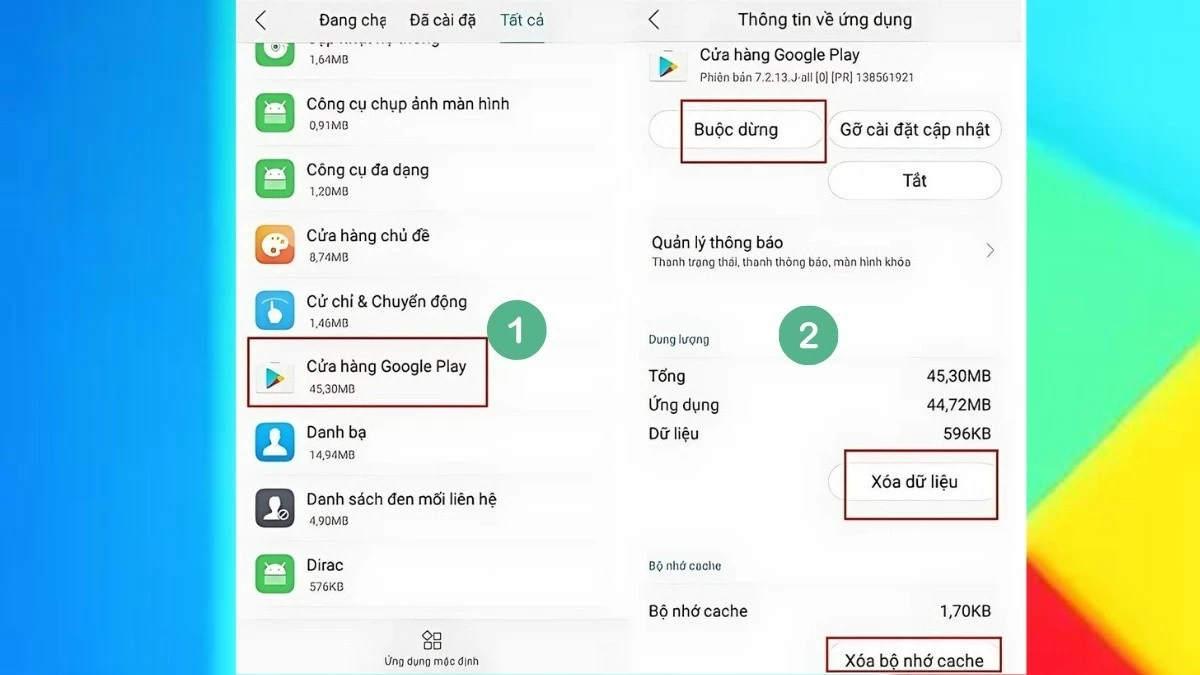
Cách gỡ và cài đặt cập nhật lại CH Play
Nếu xóa dữ liệu không khắc phục được lỗi, bạn có thể gỡ bỏ và cài đặt lại các bản cập nhật của CH Play.
Đầu tiên, các bạn hãy mở Cài đặt > Quản lý ứng dụng > Cửa hàng Google Play. Nhấn "Gỡ cài đặt cập nhật" và chờ hoàn tất để cập nhật lại phiên bản mới.
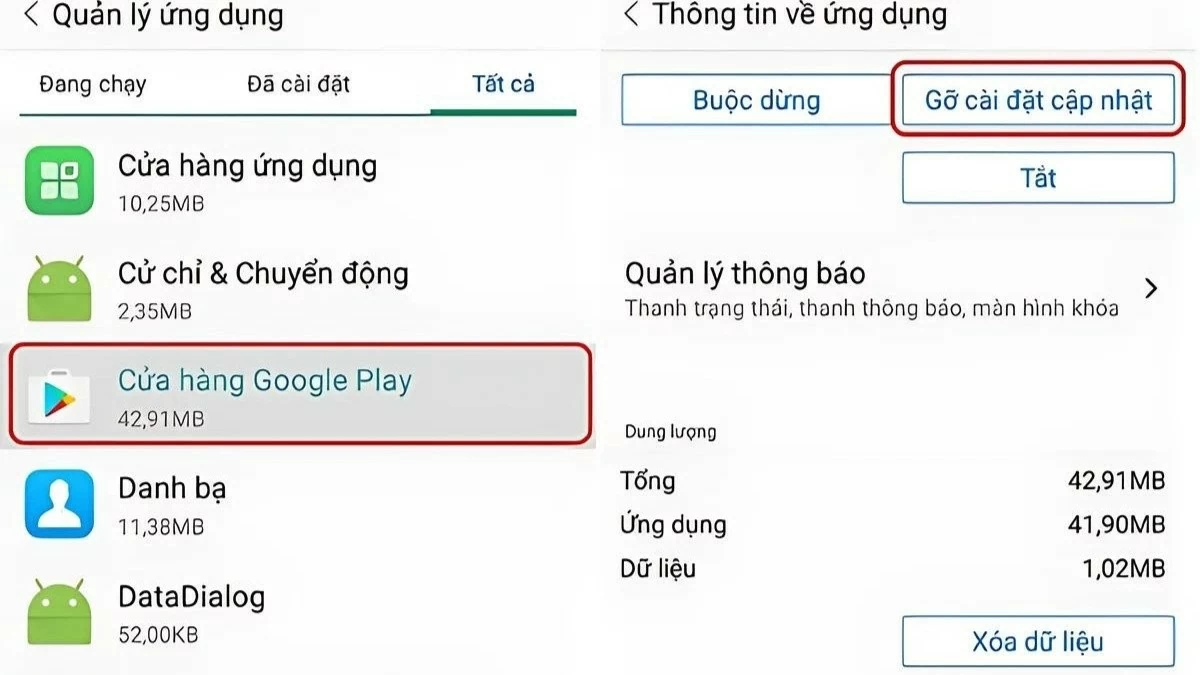
Cách xóa bộ nhớ cache dịch vụ Google Play
Bộ nhớ cache của Dịch vụ Google Play có thể gây ra sự cố khi sử dụng CH Play. Xóa bộ nhớ cache có thể giúp khắc phục các lỗi này.
Đầu tiên, mở Cài đặt. Sau đó, chọn mục Ứng dụng và tìm Dịch vụ Google Play. Cuối cùng, chọn "Xóa bộ nhớ cache" để xóa dữ liệu tạm thời, giúp ứng dụng hoạt động mượt mà hơn.
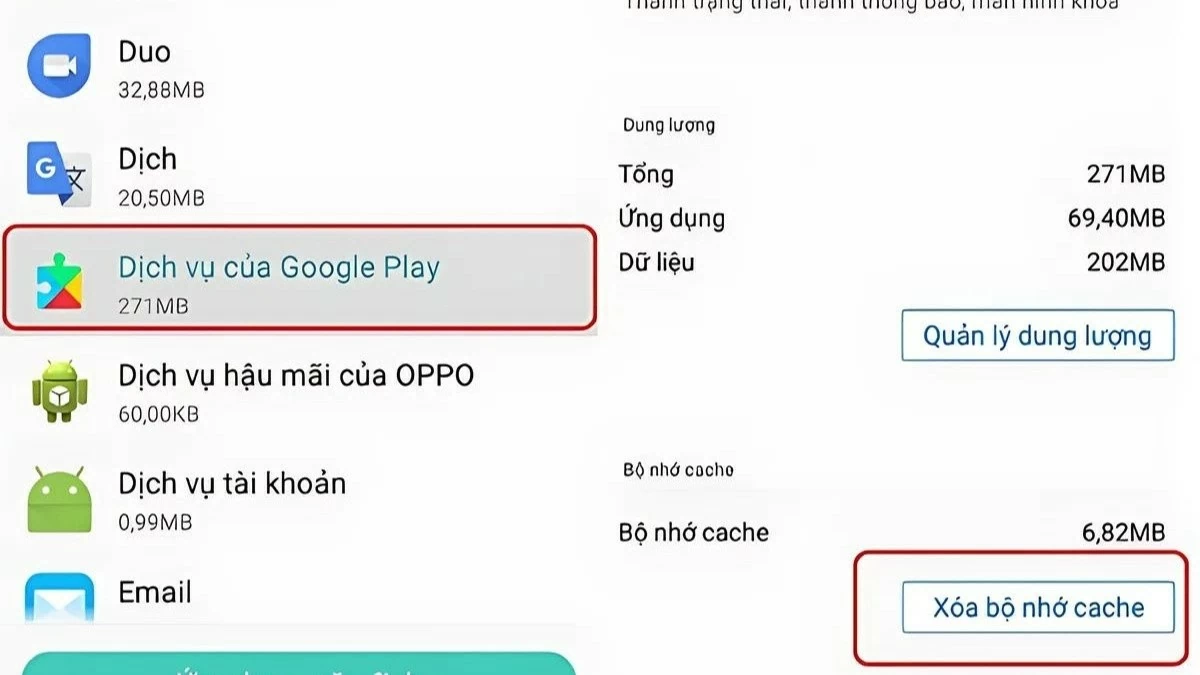
Cách xóa tài khoản Google trên điện thoại Samsung nhanh chóng
Trong những trường hợp nghiêm trọng hơn, xóa tài khoản Google và đăng nhập lại có thể giúp khắc phục lỗi CH Play. Thực hiện theo các bước sau:
Bước 1: Đầu tiên, mở Cài đặt và chọn "Tài khoản và sao lưu".
Bước 2: Chọn "Quản lý tài khoản" và tìm tài khoản Google cần xóa.
Bước 3: Nhấn "Xóa tài khoản" và xác nhận bằng cách nhấn "Xóa tài khoản" lần nữa.
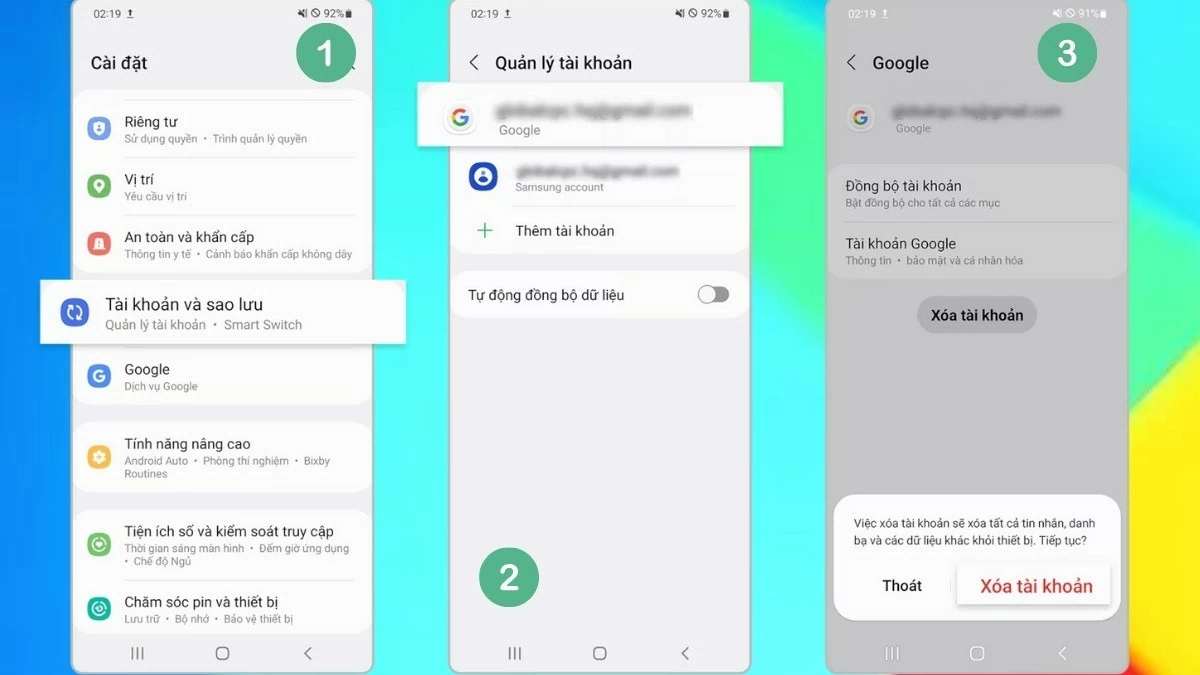
Cách khôi phục cài đặt gốc trên thiết bị đơn giản
Khi các phương pháp khắc phục lỗi CH Play không hiệu quả, khôi phục cài đặt gốc có thể là giải pháp cuối cùng. Bước này đưa thiết bị về trạng thái mặc định, khôi phục các chức năng và thiết lập ban đầu.
Để khôi phục cài đặt gốc trên điện thoại Samsung, hãy làm theo các bước sau:
Bước 1: Trước tiên, các bạn hãy vào Cài đặt trên thiết bị.
Bước 2: Tiếp theo, nhấn chọn "Sao lưu & đặt lại".
Bước 3: Cuối cùng, chọn "Khôi phục cài đặt gốc" để bắt đầu quá trình.
Lưu ý: Quá trình này sẽ xóa toàn bộ dữ liệu cá nhân và ứng dụng, đưa điện thoại cả các bạn về trạng thái như mới xuất xưởng, giúp khắc phục triệt để các lỗi liên quan đến CH Play.
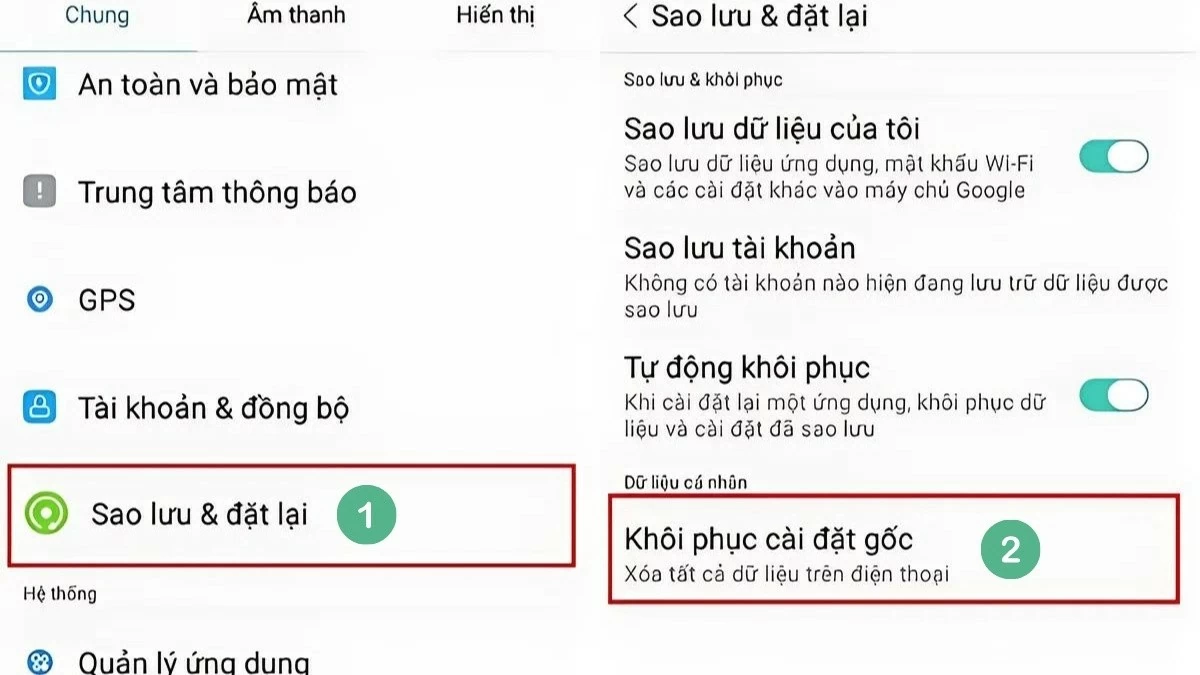
Chỉ với vài bước đơn giản, bạn có thể tải CH Play cho Samsung và truy cập kho ứng dụng phong phú phục vụ nhu cầu hàng ngày. Nếu gặp lỗi, các phương pháp khắc phục cũng rất dễ thực hiện và không yêu cầu nhiều kiến thức kỹ thuật.
Nguồn TG&VN : https://baoquocte.vn/huong-dan-cach-tai-ch-play-cho-samsung-vo-cung-nhanh-chong-289571.html
Tin khác

10 tính năng AI Xiaomi 14T khiến tín đồ iPhone 16 thèm muốn

33 phút trước

Samsung quyết chơi lớn với One UI 7 nhằm tăng sức hấp dẫn cho các thiết bị

20 giờ trước

Smartphone giá 20 triệu nên chọn iPhone 15 Pro Max cũ hay Galaxy S24 Ultra

18 giờ trước

Bảng giá điện thoại Samsung tháng 10/2024: Loạt sản phẩm giảm giá 'sập sàn'

2 ngày trước

Cách tắt thông báo Facebook trên Gmail vô cùng đơn giản

21 giờ trước

2 thiết bị này của Samsung sẽ không còn được cập nhật phần mềm

2 ngày trước